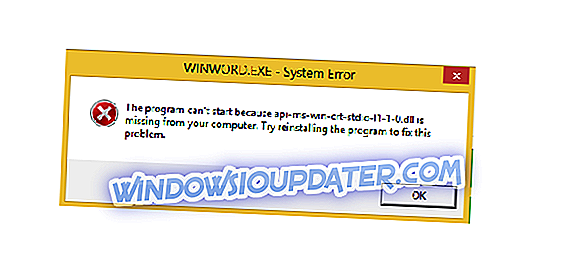Доживљавање грешака у програму Виндовс ПоверСхелл није уобичајена ситуација, тако да морате да предузмете акције када примите поруку „ Виндовс ПоверСхелл је престао да ради “.
Ова грешка је прилично досадна јер ће зауставити процесе који се изводе на вашем Виндовс 10 систему. Штавише, добићете поруку о грешци без додатних детаља, тако да не можете рећи шта је тачно изазвало ово питање.
У сваком случају, не треба паничити. Као и увек, постоје различита решења за решавање проблема која се могу применити да би се поправила грешка „Виндовс ПоверСхелл је престао да ради“.
Кораци за поправљање грешака „Виндовс ПоверСхелл је престао да ради“
- Покрените потпуно скенирање система.
- Направите чист процес покретања.
- Онемогућите и поново омогућите Виндовс ПоверСхелл.
- Креирајте нови Мицрософт налог.
1. Покрените потпуно скенирање система
У неким ситуацијама, злонамерни напад може бити разлог зашто Виндовс ПоверСхеллис не ради исправно. Дакле, прва ствар коју треба урадити је да покренете сигурносно скенирање.
Шансе су да сте заражени Повеликсом, малваре-ом који омета ПоверСхелл . Датотека повезана са овим вирусом је дллхост.еке * 32 или дллхст3г.еке * 32 и обично се може зауставити из Таск Манагер-а.
Сада, у овом случају морате користити антивирусни или антималваре програм као што је Малваребитес и скенирати ваш Виндовс 10 систем за могуће заражене датотеке. Сигурносни програм би требао аутоматски пронаћи и уклонити злонамјерни софтвер.
Напомена : препоручује се покретање сигурносног скенирања из Сигурног начина рада - то је када су апликације и процеси трећих страна онемогућени на Виндовс 10 платформи. Можете да уђете у безбедни режим тако што ћете:
- Притисните Вин + Р хоткеис и у пољу РУН унесите мсцонфиг и притисните Ентер.
- Из прозора Систем Цонфигуратион (Конфигурација система) пређите на картицу Боот (Покретање) .
- У оквиру Боот изаберите Сафе Боот .
- Сачувајте промене и поново покрените рачунар.
- То је све.
2. Покрените чисто покретање
Можете да видите да ли конфликт софтвера узрокује неисправности Виндовс ПоверСхелл покретањем чистог покретања система. На овај начин Виндовс 10 систем можете покренути само са подразумеваним функцијама.
Ако се грешка „ Виндовс ПоверСхелл престала радити “, не приказује се након што је извршена чиста покретања, то значи да постоји конфликт софтвера, тако да морате уклонити програм који стоји иза овог проблема.
Ево како можете започети процес чистог покретања:
- Да бисте покренули РУН бок, притисните тастере Вин + Р на тастатури.
- Ту откуцајте мсцонфиг и притисните Ентер.
- Из конфигурације система идите на картицу Опште.
- Одатле, у оквиру Селективног покретања, одзначите поље "ллоад стартуп итемс".
- Затим пређите на картицу Услуге .
- Кликните на поље " Сакриј све Мицрософт услуге " и након тога кликните на Онемогући све .
- Сада се пребаците на картицу Стартуп и кликните на линк ' опен манагер '.
- Из Таск Манагер-а онемогућите све Стартуп програме.
- Сачувајте промене и затворите ове прозоре.
- Поново покрените Виндовс 10 систем.
Такође прочитајте: Мицрософт ПоверСхелл се све више користи за ширење малвера
3. Онемогућите и поново омогућите Виндовс ПоверСхелл
- Притисните на Вин + Кс хоткеис и изаберите Цонтрол Панел .
- Из контролне табле пребаците се у категорију .
- Из листе која је приказана изаберите Унинсталл - која се налази у оквиру Програмс.
- Са леве стране главног прозора кликните на везу „ Укључи или искључи Виндовс функције “.
- Померите се надоле и пронађите ставку Виндовс ПоверСхелл .
- Искључите функцију ПоверСхелл.
- Сачувајте и примените своје измене.
- Поново покрените Виндовс 10 рачунар.
- Након тога поновите горе наведене кораке и поново омогућите Виндовс ПоверСхелл функцију.
ТАКОЂЕР ПРОЧИТАЈТЕ: 10 најбољих унинсталлер софтвера за ПЦ кориснике
4. Креирајте нови Мицрософт налог
Ваш налог може бити оштећен (због различитих разлога) и због тога можете добити грешку „Виндовс ПоверСхелл је престао да ради“.
Дакле, покушајте да креирате нови налог, а затим проверите да ли се проблем и даље појављује или не. Ево шта требате слиједити:
- Кликните на икону Виндовс старт.
- Изаберите Поставке, а затим идите на Рачуни .
- Одатле одаберите породицу и друге кориснике .
- Кликните на Додај неког другог на овај рачунар.
- Само следите упутства на екрану за наставак овог процеса.
- Савет: не заборавите да направите резервну копију података пре него што завршите овај процес - можда ћете морати да увезете ваше личне датотеке и апликацију под нови налог.
Надамо се да је порука о грешци "Виндовс ПоверСхелл престала да ради" сада нестала. Ако имате питања у вези са решењима за решавање проблема, контактирајте наш тим.
Лако нас можете контактирати користећи поље за коментаре одоздо или попуните контактни образац који је доступан на страници Абоут.
Такође, ако сте наишли на друга решења за исправљање ове грешке, наведите кораке за решавање проблема у коментарима испод и ми ћемо ажурирати овај водич корак по корак у складу са тим.